Win10重装系统显示Error Loading Operating怎么办?
很多用户在重装系统之后都会出现或多或少的问题,有的用户就遇到了系统显示Error Loading Operating错误代码的情况,那这个情况要怎么解决呢,下面教给大家解决的方法,大家可以尝试通过下方的操作方法进行操作即可。

更新日期:2023-08-02
来源:系统之家
Win10局域网找不到网络路径怎么办?我们在使用Win10系统的过程中可能会遇到一些问题,其中之一就是在局域网中无法找到网络路径的问题,当我们试图访问局域网中的其他计算机或共享文件时,可能会收到一个错误消息,提示找不到网络路径,用户可以根据小编下面分享的解决方法操作。
解决方法:
1. Win10访问局域网电脑,可以直接输入电脑IP地址,也可以在网络中搜索到共享电脑并点击打开,但并没有弹出输入用户名和密码的窗口。
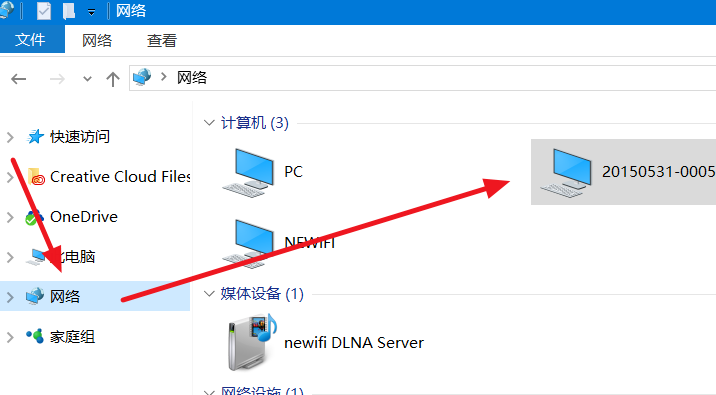
2. 除了在控制面板中进入Windows凭据管理外,我也可以通过映射网络驱动器来进行账户和密码访问共享。
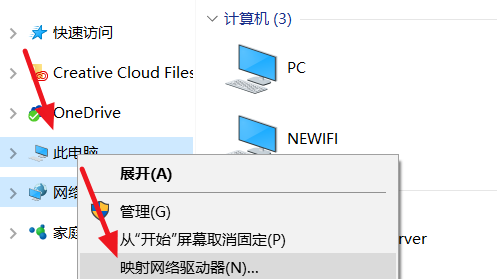
3. 按照格式输入要访问的共享电脑名或IP地址,然后勾选使用其他凭据连接。
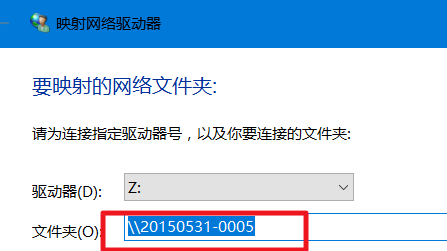
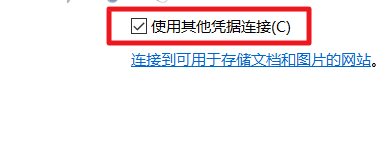
4. 显示正在连接,等待弹出输入帐户和密码的窗口。
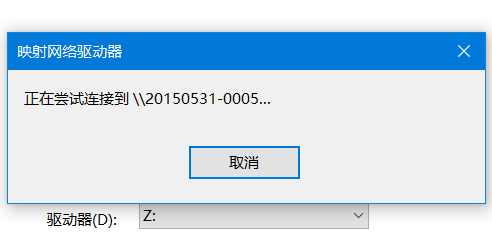
5. 输入被共享电脑的帐户和密码,注意此账户要有共享文件夹的权限。
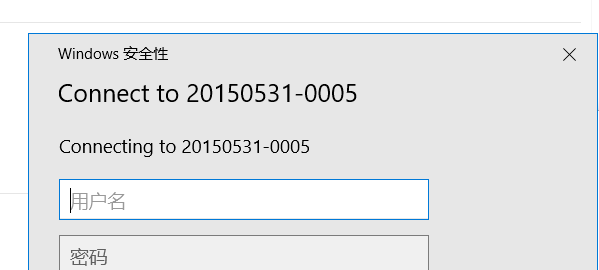
6. 同样使用的共享电脑的IP地址也可以的,若出现反复输入密码都无法登录,老是提示用户或密码不正确(其实密码无错误)。
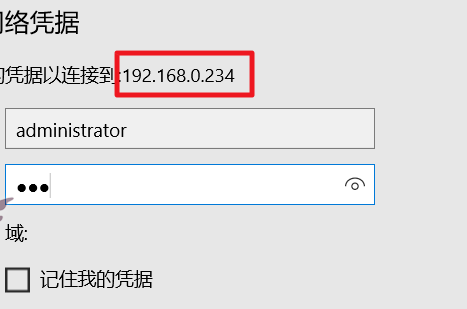
7. 另外若被访问电脑的是WindowsXP系统共享的文件,则注意组策略访问设置将仅来宾设置为经典。
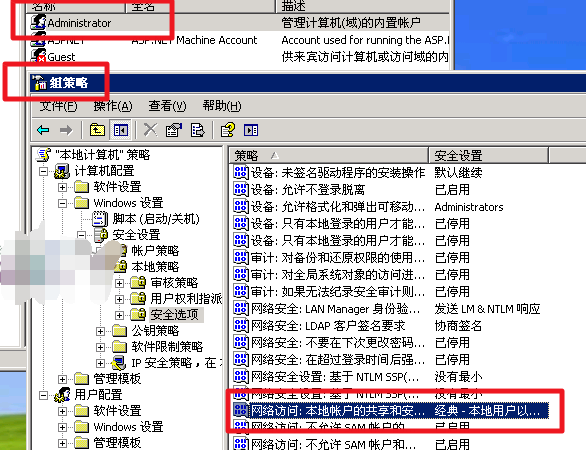
8. 并且将的文件夹工具选项中使用简单文件共享前面的勾去掉。
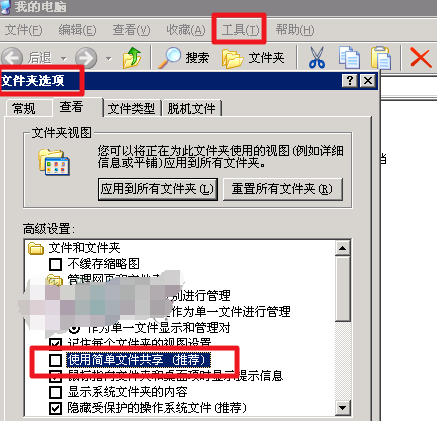
9. 若有其他Windows版本的电脑可以先测试是不是共享成功。再在Windows10电脑中测试访问共享。
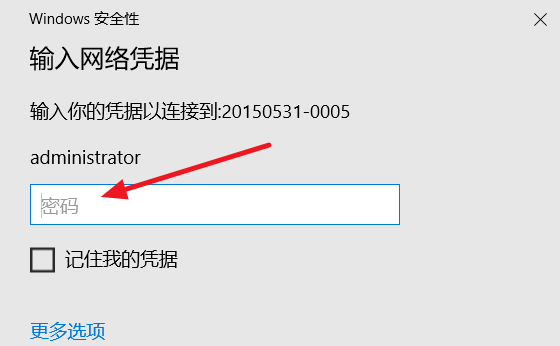
Win10重装系统显示Error Loading Operating怎么办?
很多用户在重装系统之后都会出现或多或少的问题,有的用户就遇到了系统显示Error Loading Operating错误代码的情况,那这个情况要怎么解决呢,下面教给大家解决的方法,大家可以尝试通过下方的操作方法进行操作即可。

Win10 uwp是什么意思?
一些用户在使用系统的过程中经常会看到UWP版软件,由于对电脑并不 熟悉的原因,不知道这个UMP版系统是什么意思,下面给大家详细介绍一下这个UMP是什么意思,如果还不了解的用户可以阅读下方的文章,希望可以帮到大家。

Win10系统重装后怎么激活系统?
很多用户会尝试通过重装系统来解决问题,但是重装系统之后是需要重装激活系统的,因为我们使用的系统都是需要通过密匙来激活,那激活步骤要怎么操作呢,大家可以尝试下方的操作方法进行操作,希望可以帮到大家。

Win10怎么抹掉所有数据?
我们在使用系统的时候,难免会残留下许多个人的隐私数据,如果我们不进行清除的话,就及其容易造成数据的泄露,那我们要怎么彻底的清除Win10系统的数据呢,下面教给大家操作的方法,大家可以尝试下方的操作方法进行操作。

更新Win10系统后Office打不开怎么修复?
更新Win10系统后Office打不开怎么修复?Office软件对于很多用户来说是非常重要的,软件打不开会影响到工作的进行,下面系统部落小编来给大家讲讲详细的修复方法,让office软件恢复正常。

Windows10控制面板在哪里-【五种方法】
Win10系统虽然带回了传统的开始菜单,但也发生了很大的变化,就例如最常用的控制面板不见了,有用户在询问Win10的控制面板去哪儿了,怎么将其找出来?下面让我们来看看系统之家小编分享的Win10调出控制面板的五种方法吧。

Win10组策略编辑器怎么打开-两种组策略编辑器打开方式
本地组策略是Windows系统一个相当经典的高级设置领域,在Windows 10中经常会使用该功能,其重要性不言而喻。不过你知道Win10中的组策略在哪,且应该如何打开呢?不清楚的小伙伴们就来看看小编带来的两种组策略编辑器打开方式介绍吧。

Win10系统备份方法
Windows系统安装好后,备份一下是很有必要的,因为这样如果后续电脑系统出现了难以解决的系统问题时,我们可以及时换还原系统进行恢复。相信在座的有部分小伙伴们还没有过备份系统的经验,对此小编整理了Win10系统备份的完整方法,此外,文章最后还附有Win10使用文件历史记录进行备份/还原的方法哦。

Win10开机后无限重启不能进入系统怎么办?
近期有用户给电脑新安装了Win10系统,本以为可以尝鲜一番新系统,结果电脑开机后就重启。重启完之后,又重启了一次,这样不断重复,始终不能进入系统。遇到这种情况该采用什么方法解决呢?以下小编整理了四种解决方法, 希望可以让你的电脑恢复正常。

用U盘装Win10系统的详细步骤
当电脑出现问题时,U盘安装系统这个方法很实用,可以很好的解决90%以上的系统问题。那么你知道具体操作安装系统的步骤吗,不知道没关系,下面系统之家小编整理了适合新手操作的U盘安装Win10教程,步骤简单,安全有效,如果你还为安装系统犯愁,那么不妨来看看。

Win10系统如何恢复出厂设置
恢复出厂设置,不是手机的专利,Windows系统也有这个功能。当电脑系统严重错误,操作卡顿,选择恢复出厂设置,就能解决。这意味着在重新安装Windows 10的同时保留所有制造商安装的程序和驱动程序,简而言之,就是从启动时将系统恢复为出厂设置。这样您就可以从根本上解决系统问题了。

Win10开机出现Recovery蓝屏画面的解决方法
电脑使用时间长了,不可避免的会出现一些电脑问题,比如有Win10用户遇到了电脑开机后出现Recovery蓝屏画面,并且无法进入系统正常。那么遇到这一问题该采用什么方法解决呢?以下是小编整理的方法,希望可以让你的电脑恢复正常。

Win10开始菜单按钮右键点击没反应怎么办
在我们日常的电脑操作中,会需要点击开始菜单右键进行一些设置,但是就有用户在右键点击开始菜单按钮后,并没有弹出以往的功能菜单。而且按Win+X也没反应,为此十分苦恼,不知该如何解决。以下小编带来了方法,希望可以让你的电脑恢复正常使用。

Win10自带解压缩文件工具如何使用
Windows系统自带不少工具,到了Win10,好用的功能依然保留,比如压缩/解压zip压缩文件的功能。压缩文件能为系统节省空间,这一功能必不可少。Win10如何使用压缩/解压zip压缩文件功能?

Win10本地安全策略怎么打开?Win10打开本地安全策略的方法
Win10本地安全策略怎么打开?Win10系统中有个本地安全策略功能,是本地管理员为计算机进行设置以确保其安全,可以用来限制用户如何设置密码、通过账户策略设置账户安全性等,与Win10的组策略功能不同。本期教程小编将为大家带来Win10打开本地安全策略的三种方法,我们一起来看看吧。
